U大侠U盘启动盘怎么制作?U大侠U盘启动盘制作教程
如何使用U盘装系统?会不会很难?怎么使用?现在很多用户都会用U盘来重装系统,但是很多新手用户不知道U盘启动盘怎么制作,接下来小编教你如何使用U大侠U盘启动盘制作工具制作U盘启动盘。
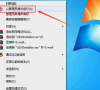
更新日期:2022-07-15
来源:系统部落
系统之家u盘启动盘怎么做?u盘启动盘可以帮助用户方便快捷的进行系统的安装或者重装,借助系统之家装机工具,可以轻松的一键制作u盘启动盘,下面来看下u盘启动盘的制作方法简介吧。
系统之家u盘启动盘怎么做?
1、使用之前建议暂时关闭所有的杀毒软件,双击进入系统之家装机工具后,在最上方选择U盘启动,进入U盘启动盘制作界面。
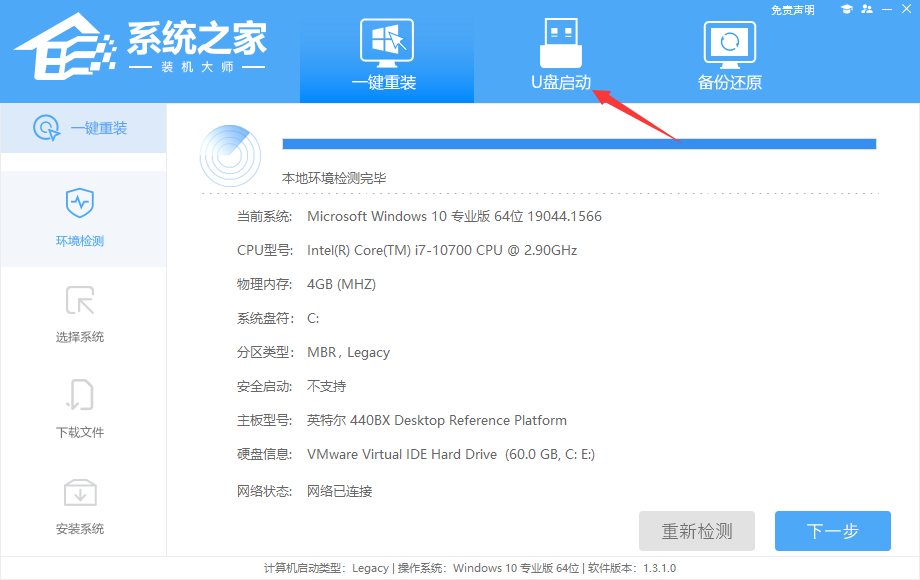
2、保留默认格式和分区格式,无需手动更改。
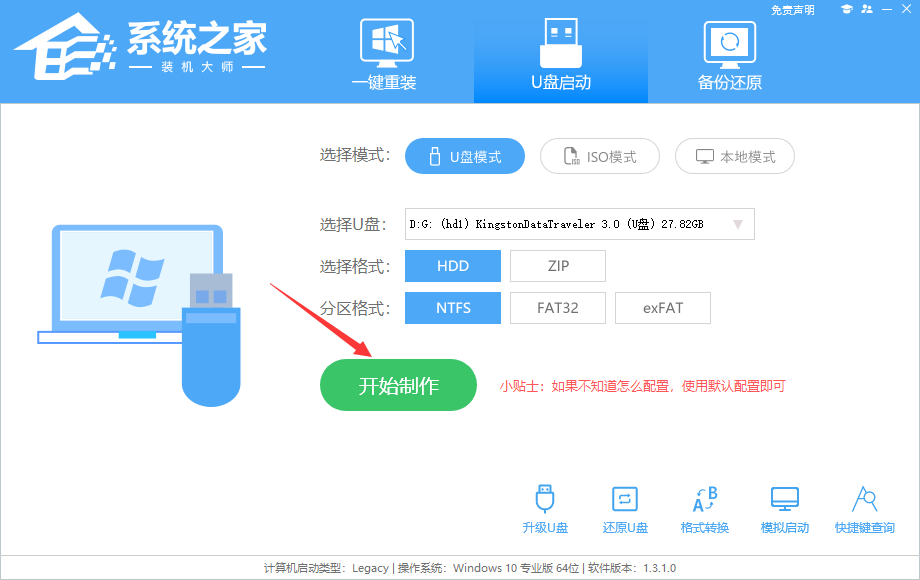
3、点击开始制作,工具会自动提示是否开始制作。注意:制作工具将会清理U盘中所有的数据且不可恢复,请提前存储U盘中重要数据文件。
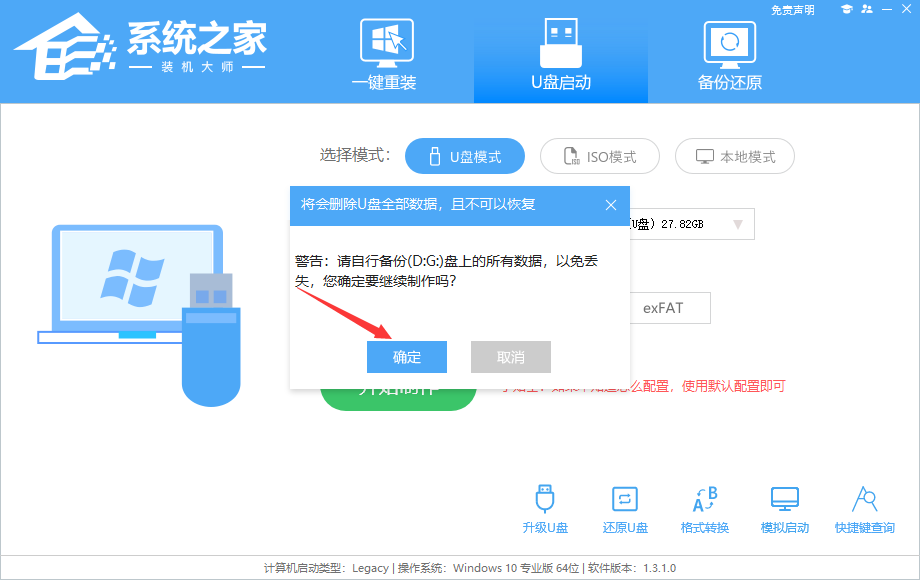
4、等待U盘制作完毕。
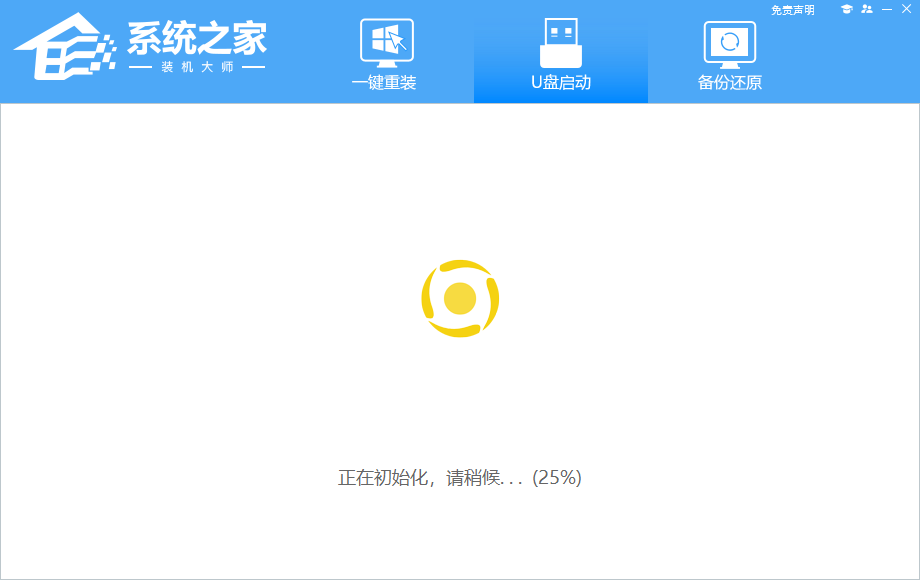
5、U盘制作完毕后,工具会进行提示,并且显示当前电脑的开机U盘启动快捷键。
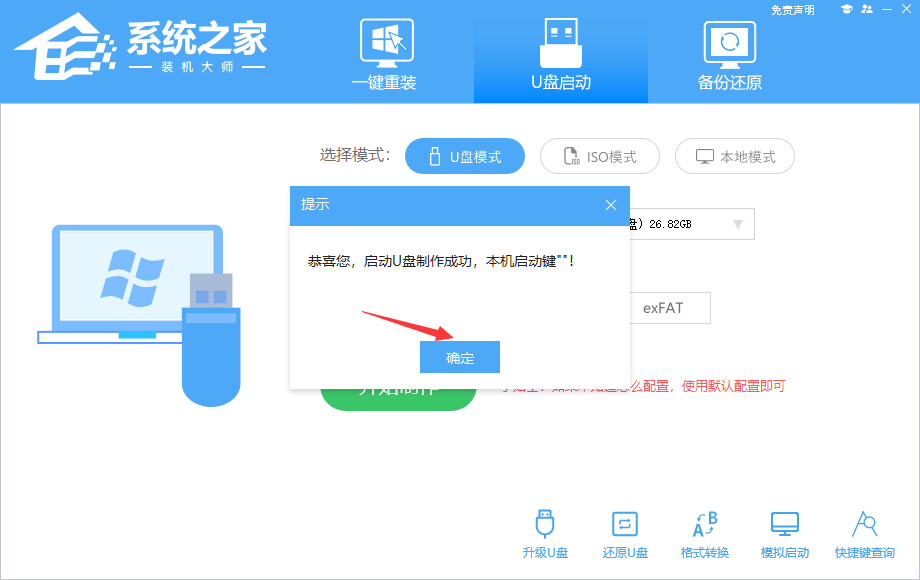
6、制作完毕后,需要测试当前U盘启动盘是否制作完成。需要点击右下方 模拟启动-BIOS启动,查看当前U盘启动盘是否制作成功。
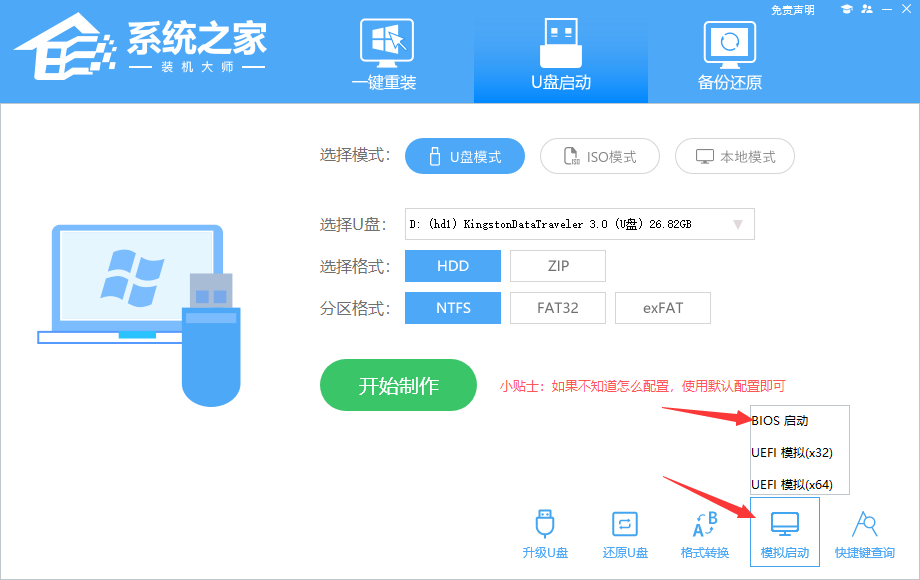
7、稍等片刻,成功显示此界面则为成功。
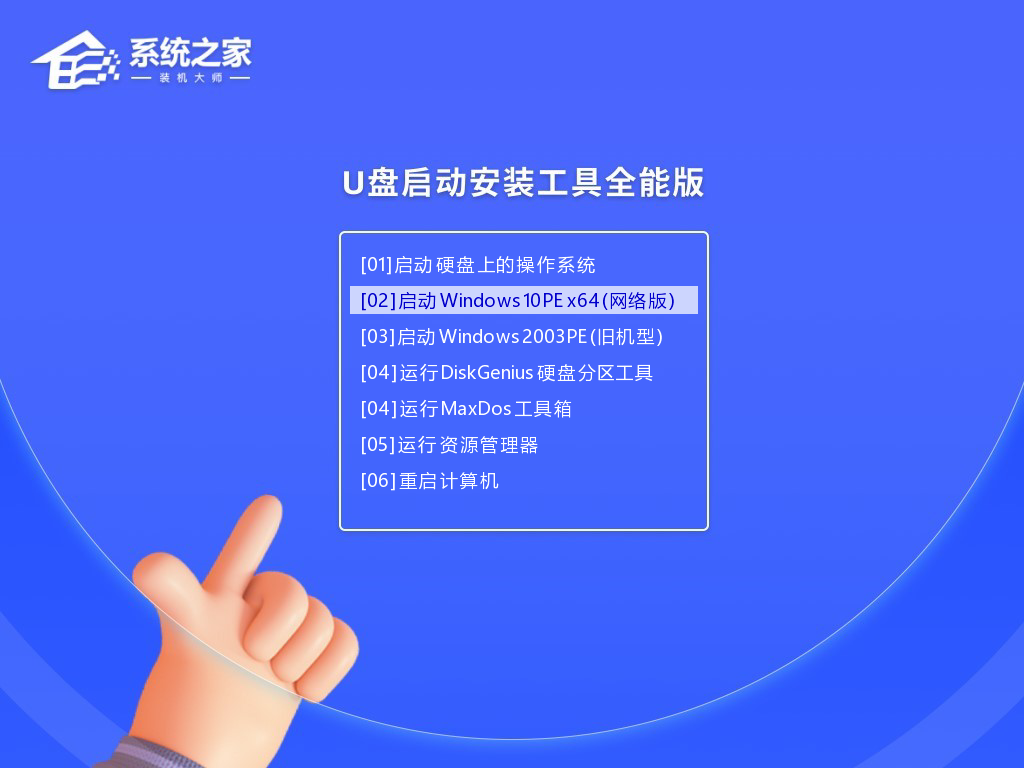
8、完成后关闭软件,将下载好的系统移动到U盘中即可进行安装操作。
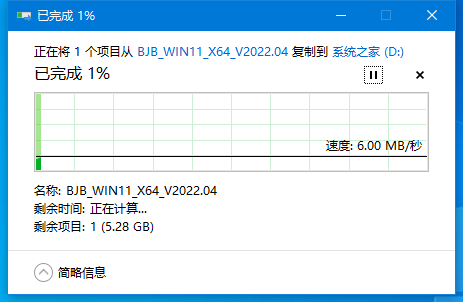
U大侠U盘启动盘怎么制作?U大侠U盘启动盘制作教程
如何使用U盘装系统?会不会很难?怎么使用?现在很多用户都会用U盘来重装系统,但是很多新手用户不知道U盘启动盘怎么制作,接下来小编教你如何使用U大侠U盘启动盘制作工具制作U盘启动盘。
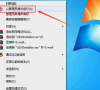
U盘启动盘怎么制作?系统之家U盘启动制作教程
许多用户在使用电脑的时候,都会出现一些电脑崩溃蓝屏的情况,一般这种情况下,我们就需要使用U盘来重装电脑系统了。今天小编就带着大家一起学习一下怎么制作U盘重装系统必备的U盘启动盘吧!

黑鲨u盘启动盘怎么制作
黑鲨u盘启动盘怎么制作?黑鲨装机大师拥有丰富的功能,除了一键重装系统外,还可以当做启动盘来应急,而且兼容多个新老电脑。那黑鲨装机大师u盘启动盘要怎么制作呢?简单的几步步骤分享给大家。
